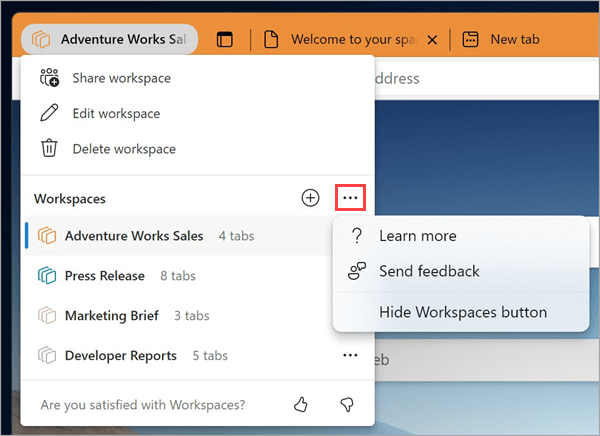Ohranjanje vseh oseb na isti strani s projektom ni preprosto. Povezave, ki so vam poslane prek e-pošte ali klepeta, se lahko izgubijo ali postajajo zastarele. Spoznajte delovne prostore brskalnika Microsoft Edge – nabor zavihkov brskalnika v skupni rabi, kjer si lahko vsi ogledajo ista spletna mesta in datoteke na enem mestu v realnem času.
Delovne prostore brskalnika Edge lahko uporabljate posamezno ali kot skupino za upravljanje projektov in ohranitev spletnih mest ter datotek na enem mestu. Na primer:
-
Namesto skupne rabe več povezav projekta z delovno skupino, lahko ustvarite delovni prostor za Edge s spletnimi mesti projekta, delovne datoteke pa odprete kot zavihke brskalnika in jih daste v skupno rabo s skupino z eno povezavo. Posodobitve se do zavihkov dogaja v realnem času, tako da lahko vsi ostanejo na isti strani prek delovnega prostora za Edge.
-
Če delate na več projektih, lahko ustvarite delovni prostor za Edge in organizirate odprte zavihke za vsakega od projektov. Kadar koli želite delati na projektu, preprosto odprite delovni prostor za Edge projekta in vsa spletna mesta in delovne datoteke bodo odprta na enem mestu.
Opomba: Če želite izvedeti več o tem, kako lahko v službi uporabljate Microsoft Edge, glejte Odkrijte svoj rob v službi.
Zavrnitev odgovornosti glede splošne razpoložljivosti
Delovni prostori brskalnika Edge so trenutno na voljo le za velika poslovna okolja. Za dostop do delovnih prostorov brskalnika Edge potrebujete:
-
Različica brskalnika Microsoft Edge 114 ali novejša – ugotovite, katero različico brskalnika Microsoft Edge imate
-
Vpis v Microsoft Edge z Microsoftovim računom (MSA) ali Microsoft Azure Active Directory (AAD)
-
Zadosten prostor za shranjevanje v vašem računu za Microsoft OneDrive
Ustvarjanje delovnega prostora za Edge za projekt
-
Izberite meni Delovni prostori v zgornjem levem kotu okna brskalnika Microsoft Edge in izberite Ustvari novo, da začnete uporabljati prvi delovni prostor za Edge.
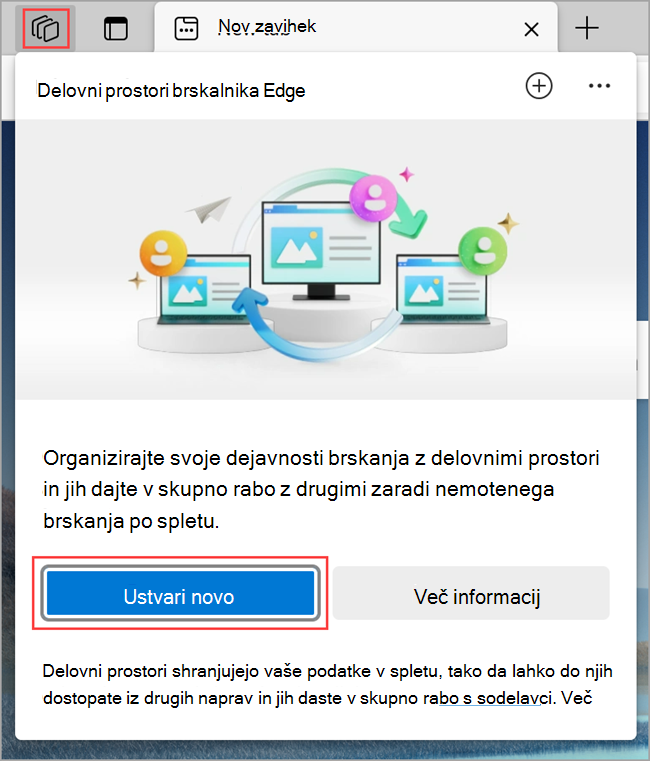
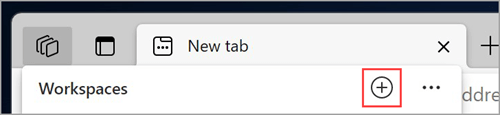
-
Poimenujte ga, izberite barvo in izberite Dokončano – nov delovni prostor se bo odprl v novem oknu brskalnika.
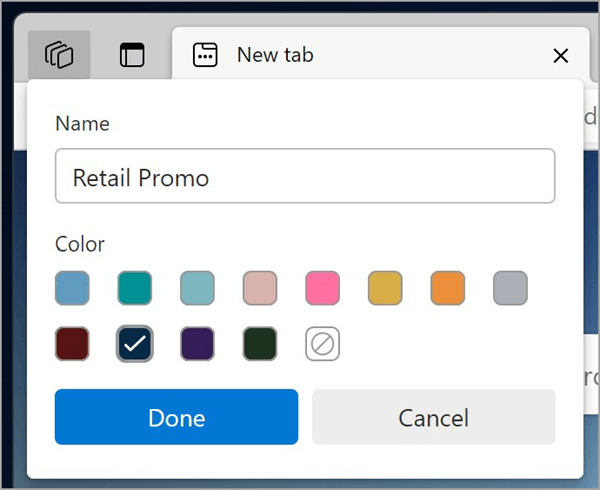
-
Začnite odpirati zavihke, da jih vključite v delovni prostor.
Namig: Barvo ali ime lahko kadar koli spremenite pozneje, tako da izberete meni Delovni prostori> Uredi delovni prostor, vnesite ime in izberite barvo, ki jo želite za svoj delovni prostor, nato pa izberite Dokončano.
Povabite druge, da se pridružijo vašemu delovnemu prostoru za Edge
Z delovnimi prostori brskalnika Edge lahko svojo skupino preprosto prikažete na isti strani. Vsi, ki so se pridružili delovnemu prostoru, si bodo lahko ogledali isti nabor zavihkov, priljubljenih in zgodovine ter komunicirali z njim.
Povabite druge, da se pridružijo vašemu delovnemu prostoru:
-
V brskalniku Microsoft Edge odprite delovni prostor, ki ga želite dati v skupno rabo , tako da v zgornjem levem kotu okna brskalnika izberete meni Delovni prostori in delovni prostor, ki ga želite odpreti. Vaš delovni prostor za Edge se bo odprl v novem oknu brskalnika.
-
V zgornjem desnem kotu okna brskalnika delovnega prostora izberite Povabi in nato izberite Kopiraj povezavo.
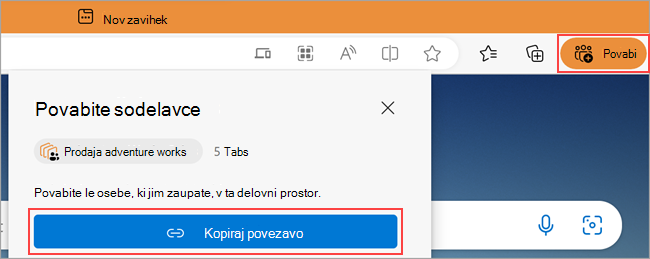
-
Pošljite to povezavo osebi, ki jo želite povabiti.
Kaj je v skupni rabi z delovnim prostorom za Edge?
Kaj deli delovni prostor brskalnika Edge:
-
Zavihki, priljubljene in zgodovina v realnem času.
-
Slike profilov članov skupine, ki označujejo, na katerem zavihku so med uporabo delovnega prostora brskalnika Edge.
Česa delovni prostori brskalnika Edge ne delijo:
-
Vaše prijave, gesla, prenosi, zbirke, razširitve ali piškotki.
-
Nastavitve osebnega brskalnika, na primer videz ali mehanizem za iskanje.
-
Poljubni zavihki ali podatki zunaj delovnega prostora brskalnika Edge.
-
Vsebina spletnega mesta, do katere lahko dostopate le vi – če se na primer prijavite v e-pošto v delovnem prostoru v skupni rabi, boste vsebino e-pošte videli le vi.
-
Vaš zaslon – člani skupine, ki imajo delovni prostor Edge v skupni rabi, ne vidijo, kako komunicirate z odprto spletno stranjo.
Poleg teh funkcij se delovni prostori brskalnika Edge obnašajo kot standardno okno brskalnika Microsoft Edge. Če želite izvedeti več, obiščite spletno mesto z informativno datoteko o zasebnosti za Edge.
Pridružite se delovnemu prostoru brskalnika Edge
Če se želite pridružiti delovnemu prostoru brskalnika Edge, prosite lastnika delovnega prostora za Edge ali člana, da vas povabi v svoj delovni prostor. Nato uporabite povezavo za pridružitev, da začnete delati na projektu v skupni rabi.
Opomba: Če Microsoft Edge ni vaš privzeti brskalnik, boste morali kopirati URL povezave za pridružitev in ga odpreti v brskalniku Microsoft Edge. Če želite Microsoft Edge nastaviti kot privzeti brskalnik, glejte ta članek.
Delovni prostori za Edge, ustvarjeni z AI
Delovne prostore brskalnika Edge lahko ustvarite z vmesnikom AI Bing.com. Ko v brskalniku Microsoft Edge Bing.com iskanje, se lahko prikaže možnost za ustvarjanje novega delovnega prostora za Edge. Edge bo vašo iskalno poizvedbo uporabil za predlaganje ustreznih skupin zavihkov in spletnih mest. Delovni prostori brskalnika Microsoft Edge ne shranjujejo vaše iskalne poizvedbe.
Pustite delovni prostor za Edge
Ko zapustite delovni prostor za Edge, ki ga niste ustvarili, bo odstranjen le s seznama delovnih prostorov. Delovni prostor za Edge, skupaj z zgodovino in priljubljenimi, bo še vedno na voljo drugim članom delovnega prostora za Edge.
Če želite zapustiti delovni prostor za Edge:
-
V delovnem prostoru brskalnika Edge, ki ga želite zapustiti, izberite meni Delovni prostori v zgornjem levem kotu okna brskalnika, izberite Zapusti delovni prostor in nato zapusti delovni prostor.
Brisanje delovnega prostora za Edge
Če izbrišete delovni prostor za Edge, ki ste ga ustvarili sami, bo izbrisan za vas in vse, s katero ste ga dali v skupno rabo.
Če želite izbrisati delovni prostor za Edge:
-
V delovnem prostoru brskalnika Edge, ki ga želite izbrisati, izberite meni Delovni prostori v zgornjem levem kotu okna brskalnika, izberite Izbriši delovni prostor in natoIzbriši.
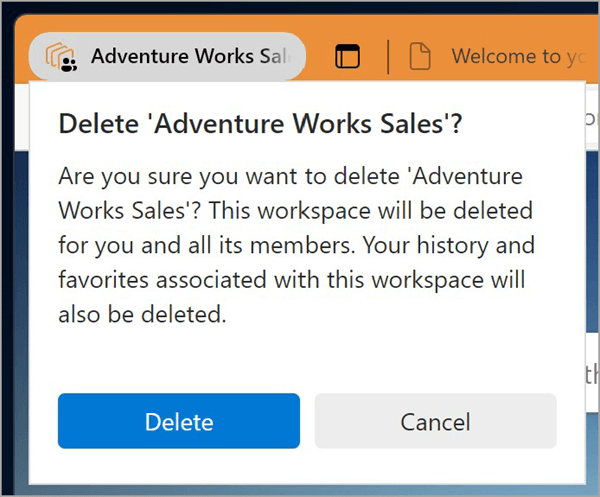
Sporočite nam svoje mnenje
Delite svoje povratne informacije o svoji izkušnji z delovnimi prostori brskalnika Edge.
-
V brskalniku Microsoft Edge odprite meni Delovni prostori v zgornjem levem kotu brskalnika in izberite Več možnosti na desni strani delovnih prostorov.
-
Izberite Pošlji povratne informacije, sledite navodilom na zaslonu in nato izberite Pošlji.